зміст
- 1 вступ
- 2 Причина помилок 907 і 963
- 3 Усуваємо помилки Play Market
- 3.1 Спосіб 1. Очищення даних і тимчасових файлів
- 3.2 Спосіб 2. Видалення оновлень Google Play Маркета
- 3.3 Спосіб 3. Перенесення додатка у внутрішню пам'ять
- 3.4 Спосіб 4. Відключення зовнішньої карти пам'яті
- 4 Коли нічого не допомагає
- 5 висновок
вступ
У цій статті ми детально розглянемо дві помилки Play Market: 907 і 963. Чому відразу дві? По-перше, їх симптоми абсолютно однакові - стає неможливо завантажити додаток через Play Market. По-друге, причина їх виникнення однакова, і відповідно, по-третє, викорінилися вони також однаково. Давайте розглянемо, через що виникають помилки Play Market з кодами 907 і 963, а також як з ними боротися.

Причина помилок 907 і 963
Причин, через які з'являються помилки Play Market 907 і 963, кілька, але вони не є смертельними. Тому прочитавши нашу інструкцію, ви зможете позбутися від них самостійно, без необхідності звернення до фахівців сервісного центру. Чому ж виникають ці неполадки?
- Переповнений кеш клієнта Google Play Market. Під час своєї роботи він залишає безліч тимчасових файлів, особливо при завантаженні і оновленні додатків. Згодом їх може накопичитися дуже багато, через що магазин додатків починає працювати некоректно.
- Некоректне оновлення Маркета. Час від часу компанія випускає оновлення клієнта Плей Маркета, який, на відміну від інших програм, оновлюється в тлі без відома власника, який в цей час може продовжувати користуватися ним. Як підсумок, щось встановлюється некоректно і під час роботи проявляється помилки 907 і 963.
- Помилка роботи зовнішньої карти пам'яті. Якщо великі додатки та ігри зберігайте на зовнішній SD-карті, при спробі оновлення може виникнути помилка 963 або 907. Проблема може бути в самій карті пам'яті або просто збій передачі даних при зверненні до неї.
Зустрічатися обидві неполадки можуть практично на будь-якій сучасній версії Android. Явище це досить часте. Тепер давайте подивимося, якими способами можна вирішити проблему помилок 907 і 963 Play Market.

Помилка може бути викликана однією з 3 причин
Усуваємо помилки Play Market
Спосіб 1. Очищення даних і тимчасових файлів
Цей спосіб дозволить позбутися від конфліктів файлів і некоректної роботи програми, якщо ви довго не проводили очистку системи. Щоб очистити дані, виконайте такі кроки:
- В меню пристрою запустіть Налаштування - Додатки - Все - Google Play Market.
- У меню натисніть на кнопку "Очистити кеш" і потім "Стерти дані".
- Повторіть дії з Google Services Framework і Сервісами Google Play.
- Перезавантажте девайс і спробуйте ще раз поновлення або установки програмного забезпечення.
Спосіб 2. Видалення оновлень Google Play Маркета
Якщо перший спосіб не допоміг і у вас виникають великі підозри, що все нещастя відбуваються через неправильне поновлення Плей Маркета, спробуйте видалити його поновлення. Можливо, саме це вирішить вашу проблему.
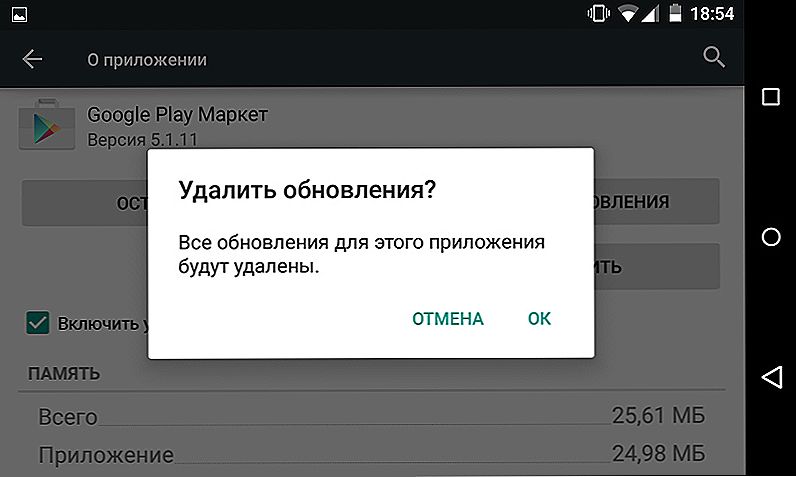
По завершенні процедури перезавантажте пристрій
- Повторіть пункт 1 з попереднього способу.
- Замість очищення кеша і даних, натисніть "Видалити оновлення".
- Перезавантажте свій телефон або планшет.
- Підключіть його до інтернету і почекайте, поки система автоматично не оновиться магазин додатків.
- Будь ласка, спробуйте установки потрібного вам софта.
Спосіб 3. Перенесення додатка у внутрішню пам'ять
Може таке статися, що карта пам'яті є повністю робочої і функціонує так, як потрібно, але система видає помилку 963 або 907 при спробі оновлення встановленого на неї софта. У такому випадку може допомогти перенесення даних з флешки у внутрішню пам'ять. Для цього:
- Перейдіть в Настройки - Додатки, де зможете знайти проблемну програму або гру.
- Натисніть на кнопку "Перемістити у внутрішню пам'ять", дочекайтеся закінчення перенесення.
- За допомогою Маркета повторно спробуйте оновити програмне забезпечення.
Спосіб 4. Відключення зовнішньої карти пам'яті
Чи є у вас зависла карта пам'яті, то, крім помилок 907 або 963, весь пристрій може дуже сильно гальмувати. З великою часткою ймовірності ви навіть не зможете переходити по меню. Якщо з вами трапилася саме така ситуація:
- Вийміть карту пам'яті з слота, розташованому на бічній грані корпусу або під задньою кришкою.
- Вимкніть телефон, кілька секунд утримуючи кнопку живлення.
- Завантажте телефон без SD-карти і спробуйте ще раз установки програми або гри.
Якщо ж пристрій продовжує функціонувати, і проблема з картою пам'яті виражається лише в помилках з кодом 907 або 963, скористайтеся цією рекомендацією:
- В меню операційної системи відкрийте Налаштування - Пам'ять.
- Прокрутіть сторінку налаштувань вниз, де ви зможете побачити інформацію про вашому зовнішньому накопичувачі, його обсязі і про те, як розподілена пам'ять між різними компонентами системи і типами файлів.
- Натисніть кнопку витягти SD-карту, після чого система в рядку повідомлень покаже, що флешка витягнута.
- Відкрийте Play Market і спробуйте заново оновити або встановити програму.
Якщо ж карта пам'яті не відключається через меню смартфона або планшета, просто витягніть її з гнізда.
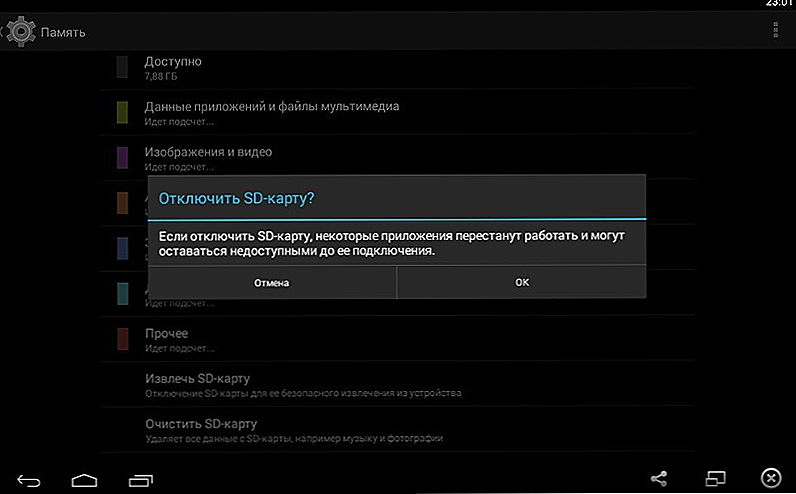
Проблема з карткою може викликати помилки 907 і 963
Коли нічого не допомагає
Таке буває дуже рідко, але може статися така ситуація, що жоден з перерахованих вище способів не допомагає в боротьбі з помилкою Play Market 907 або 963. Що робити в такому випадку? Ось кілька варіантів рішення.
- Повне видалення та перевстановлення проблемного програмного забезпечення.
- При наявності рут-прав - видалення Play Market і повторна установка за допомогою APK-файлу, завантаженого з надійного ресурсу, наприклад, 4PDA.
- Користування альтернативним магазином додатків, наприклад, Yandex.Store.
- Повний скидання налаштувань девайса або навіть перепрошивка.
висновок
Ми сподіваємося, що ви не будете стикатися з такою проблемою, але все ж, якщо це трапиться, ви зможете самостійно все залагодити, скориставшись порадами з наших статей. Якщо ви хочете доповнити інформацію власним досвідом, напишіть про це в коментарях.












